ExcelのIMAGINARY関数は、複素数の虚数係数を取得する際に特に役立ちます。
この記事では、このIMAGINARY関数の使い方を詳しく解説します。
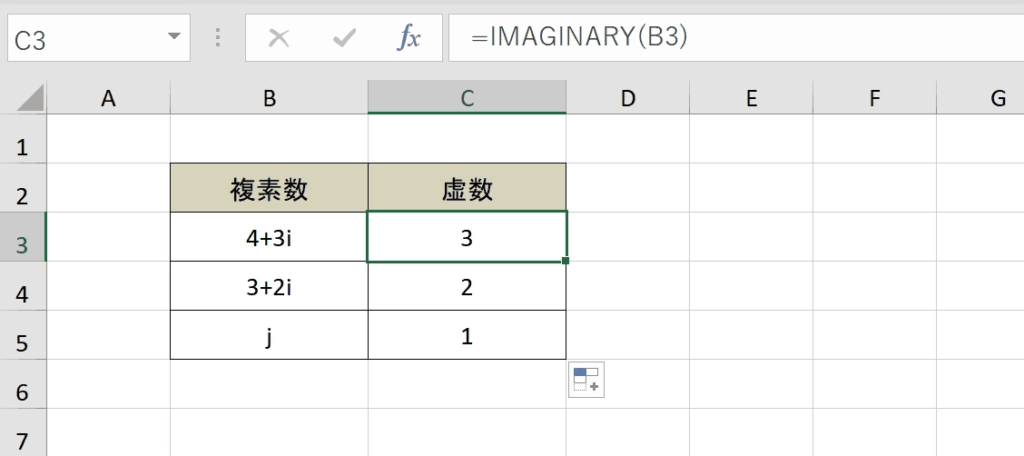
IMAGINARY関数とは
ExcelのIMAGINARY関数は、複素数の虚数部分を抽出するためのものです。複素数は実数部と虚数部から成る数であり、”a+bi”の形で表されます。ここで、aは実数部、bは虚数部の係数、iは虚数単位です。
IMAGINARY関数の基本的な使い方は非常にシンプルで、以下の形式に従います。
IMAGINARY関数の構文
この関数に複素数を引数として与えると、その虚数部分の係数が返されます。たとえば、”3+4i”を引数にIMAGINARY関数を使用すると、その結果は4になります。
詳細なステップは次のとおりです。
- Excelの任意のセルに対象となる複素数を入力します。例えば、A1セルに”3+4i”を入力します。
- 次に、IMAGINARY関数を使用したいセルを選択します。例えば、B1セルを選択します。
- 選択したセルに以下の形式でIMAGINARY関数を入力します:”=IMAGINARY(A1)”。その後、Enterキーを押します。
- B1セルには、対象の複素数”3+4i”の虚数部分の係数、つまり4が表示されます。
この方法を使うと、複素数の虚数部分の係数を簡単に抽出することができます。
よくある質問と回答(FAQ)
Q1: IMAGINARY関数はどのような場合に使用するのですか?
A1: IMAGINARY関数は、複素数の虚数部分を抽出するために使用されます。複素数は実数部と虚数部から成る数で、この関数を使用することで、虚数部分の係数を簡単に取得することができます。
Q2: IMAGINARY関数の具体的な使い方を教えてください。
A2: IMAGINARY関数の使い方は以下のステップで行います。
- 対象となる複素数を任意のセルに入力します。例:A1セルに”3+4i”を入力。
- IMAGINARY関数を使用したいセルを選択します。例:B1セルを選択。
- 選択したセルに”=IMAGINARY(A1)”と入力し、Enterキーを押します。
- B1セルには、対象の複素数”3+4i”の虚数部分の係数、つまり4が表示されます。
Q3: IMAGINARY関数の使用に必要な条件や制限はありますか?
A3: IMAGINARY関数は非常にシンプルで使いやすい関数ですが、引数として正しい形式の複素数を入力する必要があります。複素数は”a+bi”の形で表されるため、この形式に従わないと正しい結果を得ることができません。
まとめ
ExcelのIMAGINARY関数は、複素数から虚数部分の係数を抽出する非常に便利なツールです。その使い方は非常にシンプルで、引数として複素数を入力すれば、その虚数部分の係数が返されます。この関数を使えば、複雑な数学的計算を簡単にこなすことができ、ビジネスや学習の場で大いに役立つでしょう。
ショートカットキーの練習できます
当サイトはショートカットキーの練習を実際の動きを確認しながら練習できる機能がついています。繰り返し指を動かして練習ができるので、ゲーム感覚で遊んでいくうちに自然とショートカットキーが使えるようになれます。ショートカットキーは暗記するよりも実際に手を動かして練習していったほうが習得が早くなるので、是非当サイトをブックマークに登録し定期的に練習してみてください。下記のSTARTキーを押下すると練習を始められます。
※推奨ブラウザ Google Chrome








